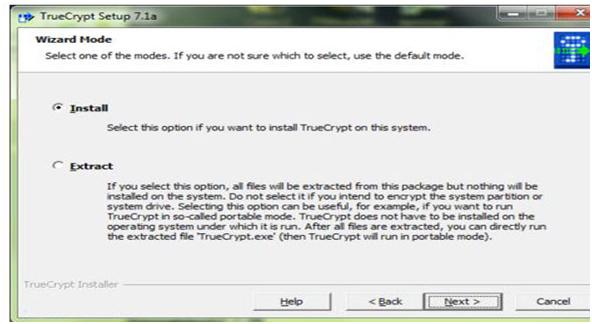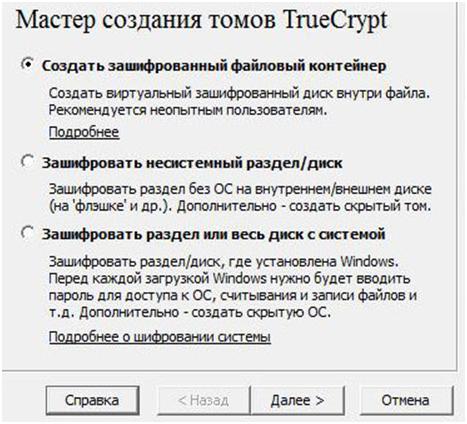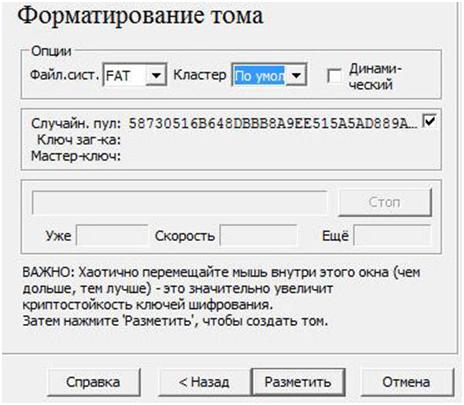Как зашифровать флешку и папку: программа для шифрования truecrypt
В процессе работы на компьютере, полезным является знание и умение того, как зашифровать массивы информации. Важным бывает шифрование флешки, шифрование папок, разделов и дисков. Средств кодирования информации, с целью предотвращения не санкционированного доступа, разработано много. Удобной программой для шифрования массивов информации признана TrueCript, которая, хотя и является бесплатной, но по параметрам превосходит платные продукты.
Кодирующая программа TrueCript обеспечивает следующие функции:
- Организация виртуальных кодированных дисков (контейнеров) для хранения информации
- Шифрование разделов или USB носителя целиком
- Кодирование информации в режиме реального времени (on the fly) – на лету
- Высокая скорость считывания данных
- Скрытие факта шифрования информации
- Возможность создавать скрытые тома
Эта кодирующая программа работает с любыми операционными системами и имеет высокую степень защиты, которую сложно взломать. Используя программу для кодирования данных TrueCript, можно зашифровать флешку или зашифровать папку с хранящейся информацией.
Как зашифровать флешку usb: truecrypt
Шифрование флешки с помощью TrueCript выполняется просто, поскольку программа имеет понятный интерфейс, но чтобы ей пользоваться, необходимо установить русификатор. После загрузки программы с официального сайта выбирается требуемый вариант установки: обычный или портативный.
- После чего необходимо загрузить русификатор, поскольку программа поддерживает только английский язык. Загруженный файл надо разархивировать. По умолчанию он будет на системном диске: C:\ProgramFiles\TrueCrypt. В USB разъем компьютера устанавливается флешка, на которой будет находиться закодированная информация. Если на накопителе уже записаны данные, их нужно скопировать на жёсткий диск так как в процессе создания контейнера, накопитель форматируется и данные удаляются.
рис.2. Далее нажимается кнопка «Создать том»
Для флешки с шифрованием это удобный способ хранения закрытой информации. Используя подсказки, в этом окне можно закодировать даже доступ к операционной системе
- Чтобы защитить данные на флешке можно выбрать обычный том, но шифрование документов по высокому уровню подразумевает организацию двухступенчатой системы кодировки, когда внутри закрытого файла создаётся ещё более секретный файл и используются два пароля. Для такого кодирования используется скрытый том.
рис.5. Шифрование данных на флешке осуществляется с помощью алгоритма AES, который считается одим из лучших, поэтому менять его, нет смысла
- Нажимая кнопку «Далее» нужно переходить к окнам и выполнять требуемые действия.В окне указывается размер тома, который нужно сделать менше чем объём флешки, чтобы на свободное место записать саму программу кодирования. Это понадобится, если закодированную информацию потребуется считать на другом компьютере.
Чтобы иметь подсказку к сложному паролю, рекомендуется использовать ключевые файлы, которые можно хранить в любом месте.
- Если объём твердотельной памяти составляет более 4 Гб, то в качестве файловой системы нужно указать NTFS. При меньших объёмах этот параметр не имеет значения.
- После этого закодированный массив информации готов. Осталось создать автозапуск флешки, в результате которого при установке носителя на другой компьютер, будет запускаться программа TrueCrypt и после запроса пароля и правильного ввода, можно расшифровать флешку и работать с ней.
- Надо прописать путь к флешке и настроить автозапуск. Сменный носитель готов к использованию на постороннем устройстве.
Данная программа позволяет защитить флешку от копирования файлов и расшифровать флешку для работы с закрытой информацией.
- Осталось вписать буквенные обозначения дисков, свои пароли, сохранить изменения и запустить mount.bat. После этого шифрованные разделы монтируются к системе под именами «T» и «U». Чтобы размонтировать контейнер, создаётся другой файл под именем unmount.bat.
Для того чтобы закодировать флешку существуют другие программы для шифрования папок и файлов. В качестве удачной программы для шифрования флешки можно отметить входящую в операционные системы Windows 7, 8 максимальных версий технологию BitLocker. Она позволяет закрыть сложным паролем логический диск (том), который может быть организован на носителе любого типа. В BitLocker можно работать со следующими элементами:
- Файлы
- Папки
- Подразделы
- Разделы
- Диски
В качестве алгоритма шифрования используется, хорошо зарекомендовавший себя AES 128-256.
Теперь вы знаете, что такое шифрование флешки самой надежной программой. Задаем вопросы внизу статьи.